mysql社区版是一款开源数据库软件,对于不少的用户来说可能对于这款软件还是非常的熟悉的,因为在其中有着非常多的实用功能帮助用户管理自己存储的数据内容,在这个软件里面可以让用户能够更加快速便捷的处理各种数据任务。有使用需要的用户不要错过下载了。
快捷键说明
ctrl+q 打开查询窗口
ctrl+/ 注释sql语句
ctrl+shift +/ 解除注释
ctrl+r 运行查询窗口的sql语句
ctrl+shift+r 只运行选中的sql语句
F6 打开一个MySQL命令行窗口
ctrl+l 删除一行
ctrl+n 打开一个新的查询窗口
ctrl+w 关闭一个查询窗口
执行整篇sql脚本, ctrl+shift+enter
执行当前行,ctrl+enter
注释/取消注释, ctrl+/
格式化sql语句(美化sql语句), ctrl+b
自动补全,ctrl+space
SQL分类:
DDL—数据定义语言(CREATE,ALTER,DROP,DECLARE)
DML—数据操纵语言(SELECT,DELETE,UPDATE,INSERT)
DCL—数据控制语言(GRANT,REVOKE,COMMIT,ROLLBACK)
安装方法
提示:安装的步骤顺序非常重要,各位用户一定要按照下文的步骤来,不然会出现安装失败等问题!!!
双击进行安装。(注:默认安装到c盘下)选择第一项进行安装

点击next,下一步,点击yes

点击Execute开始安装

安装完成后点击next,然后一直点击next,直到出现下边这个页面,默认选第一项,接着next

如果选第一种方式,很可能你的navicat等客户端连不上mysql8。所以这里一定要选第二个(下图红框的地方)

出现下面界面,接着点击Execute开始安装

出现这个页面。代表安装完成,点击Finish

设置密码,要牢牢记住,后边需要密码连接数据库

接着一直next,好了,到这就得输入密码来验证一下了,点击check进行验证,正确了next才能点击

点击Execute执行安装,完成后点击Finish

完成点击Finish(第一个是Mysql的客户端,如果不使用只勾选第2个“start mysql shell after setup”,点击“finish”)(到这里数据库的安装就完成了)

Third-检测是否安装
在开始菜单里,搜索找到MySQL启动程序

点进去,输入密码敲回车登录

出来mysql就是登录成功了,然后输入show databases;一定不要忘了分号

能显示出来数据库就没毛病了,安装mysql,还有要细心点的,否则没准哪个选错了,就安装不上了,就的所有卸载然后再重新装。
标签: 数据库
精品推荐
-

Qlik Sense
详情 -

Power BI Desktop
详情 -

MongoDB Compass软件
详情 -

Navicat Premium 15
详情 -

微软Access2019免产品密钥激活破解版
详情 -

Power Designer
详情 -

mysql数据库批量实体CS类导出工具
详情 -

Navicat全系列注册码生成器
详情 -

Access数据库引擎
详情 -

SQL2005开发版
详情 -

FileMaker Pro Advanced
详情 -

Navicat Premium 16永久激活版
详情 -

Stellar Repair for SQLite(SQLite数据库恢复)破解版
详情 -

Microsoft Office Access database Engine免安装版
详情 -

IBM SPSS Statistics22
详情 -

ApexSQL Log
详情
-
1 DBC2000
装机必备软件



























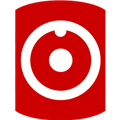





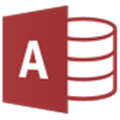



网友评论